ppt凭借其超强的视觉吸引力、高效的信息传递能力以及结构化的表达能力,成为日常工作和学习中最常使用的内容展现方式之一。而且,ppt是可以编辑的,如果我们要替换里面的文字内容应该怎么办呢?接下来就为大家介绍几种批量替换ppt里的文字的方法。
ppt批量替换文字的使用场景
当ppt里面出现了错误、过时信息等内容,我们就要用到批量替换文字这个功能。比如修改ppt里面的数据,将月销售额800万改成月销售额500万。使用批量替换功能,就能一键将里面所有的800万替换成500万。另外,这个方法还适用于多个ppt同时修改,如果很多文件里都出现了数据错误,也支持一次性批量替换。
ppt里的文字批量替换前后的效果预览
处理前:
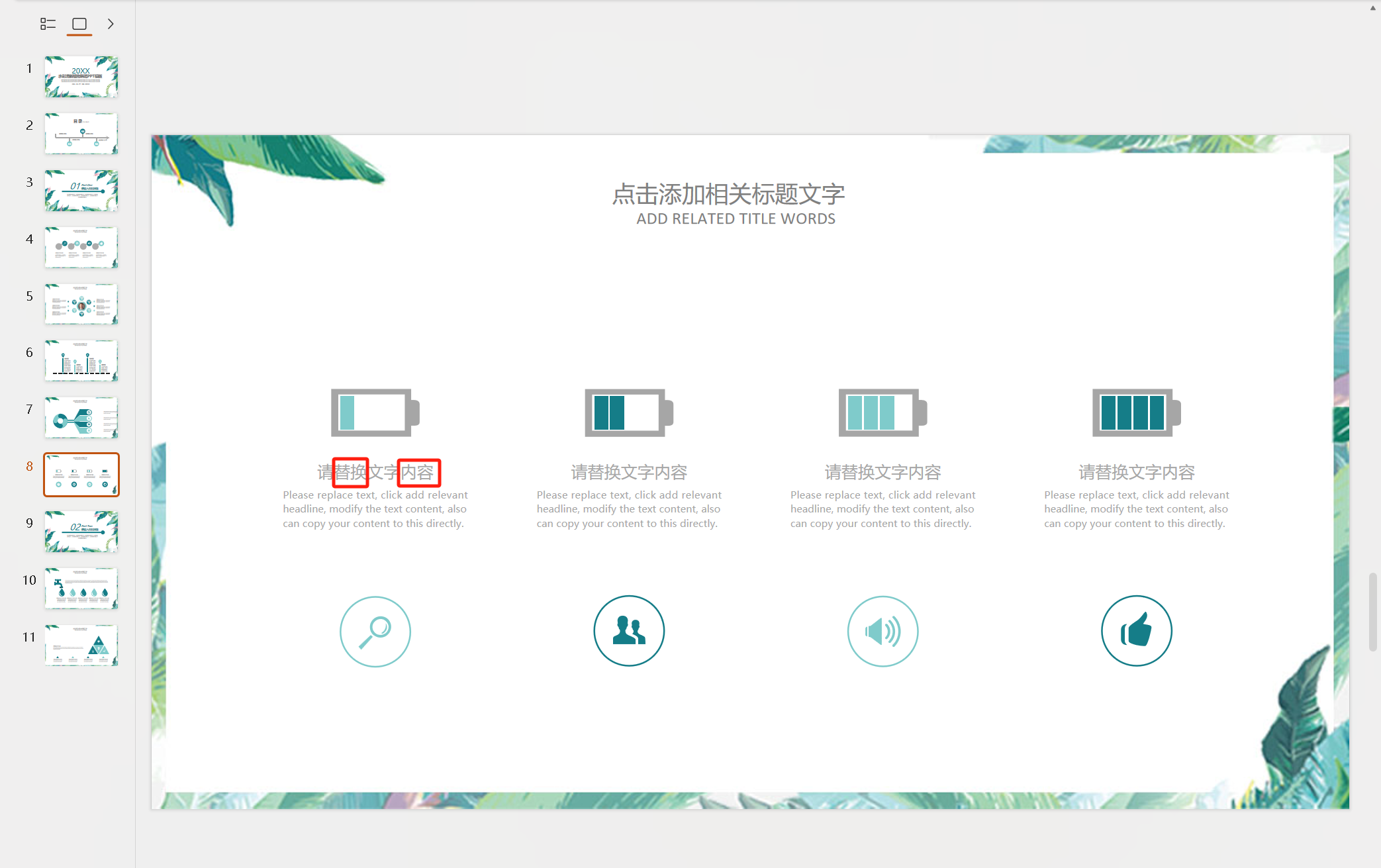
处理后:
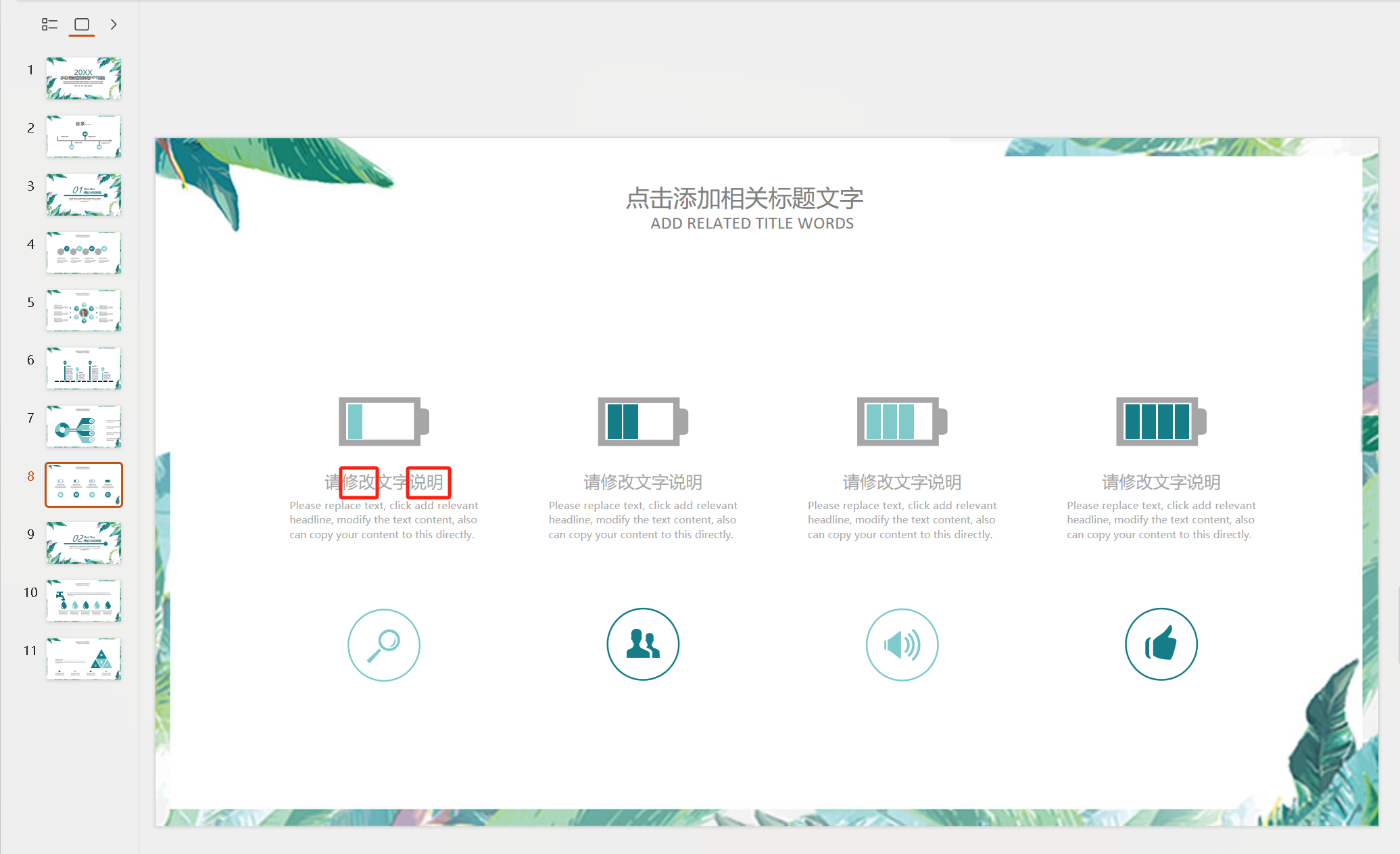
方法一:使用我的ABC软件工具箱批量替换
优点:操作简单,可以同时替换多个关键词,还支持大量ppt一次性替换文字内容;处理速度快,几秒钟就能完成替换。
缺点:要在第三方软件上操作。
操作步骤:
1、打开【我的ABC软件工具箱】,选择【文件内容】-【按规则查找并替换文件内容】。
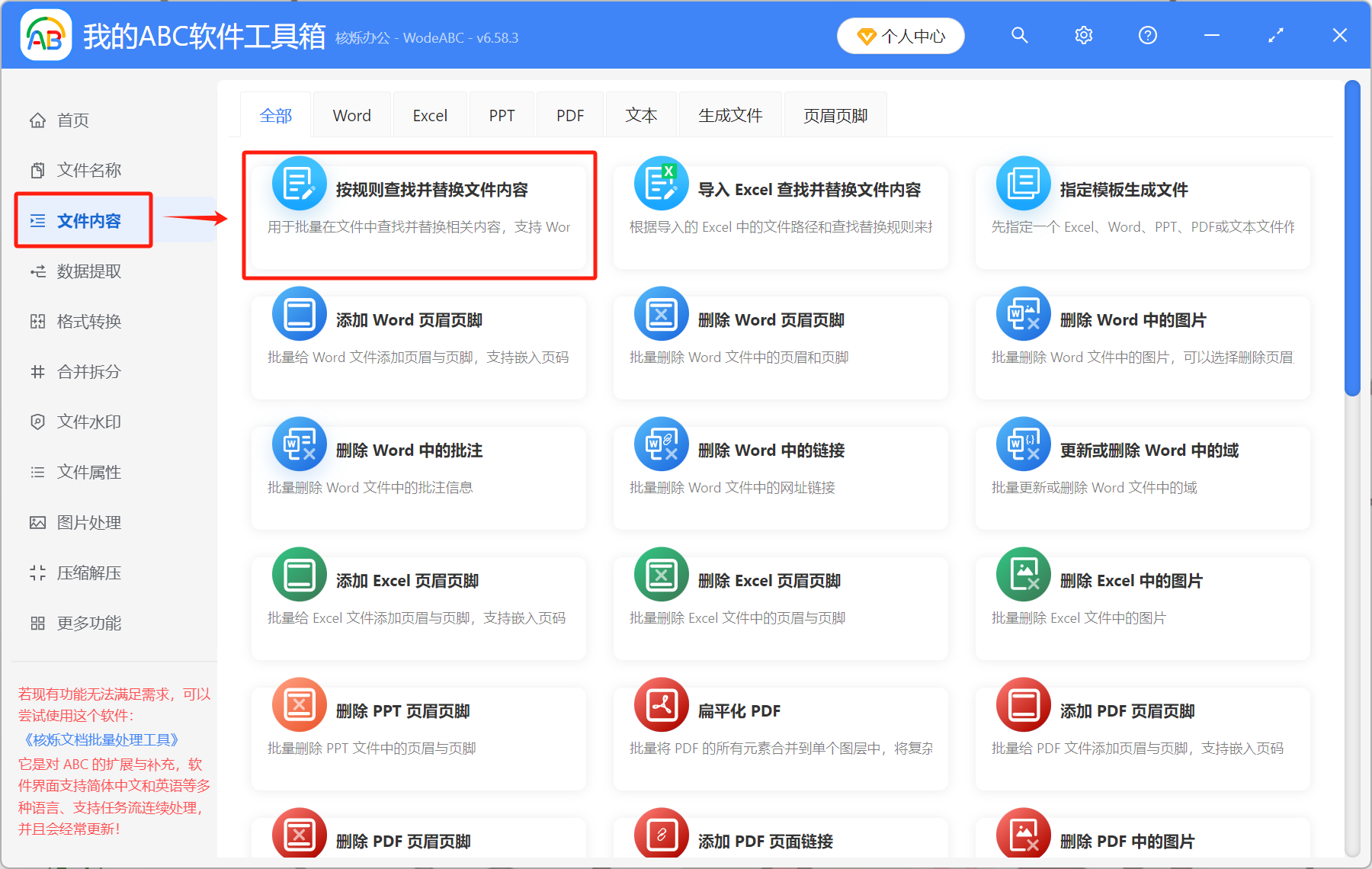
2、选择【添加文件】或【从文件夹中导入文件】,将要替换文字的ppt添加进来,这里可以批量添加ppt,不限制文件数量。所有文件添加进来后点击下一步。
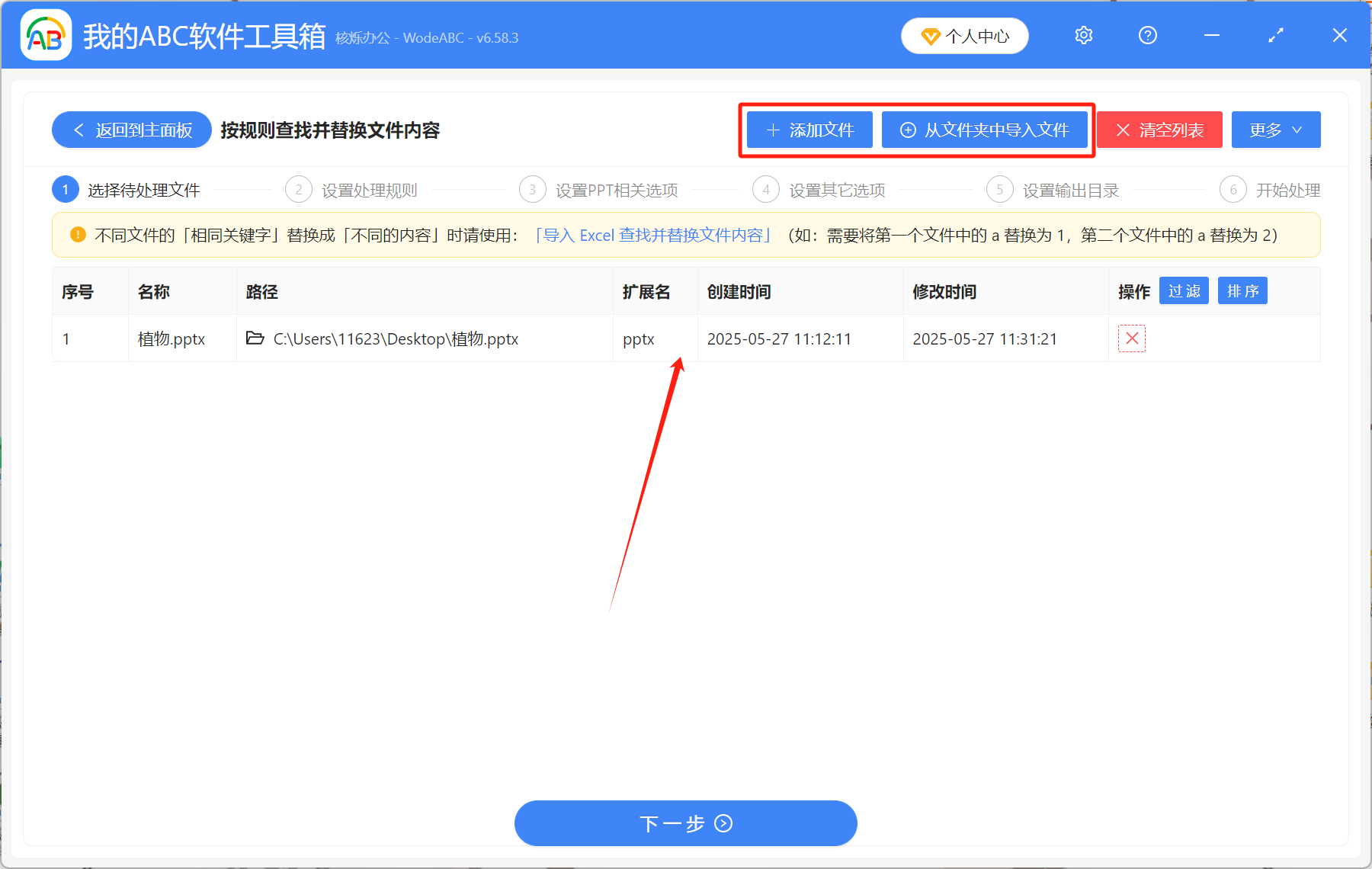
3、选择【快速填写规则】-【批量精确文本】-【从两个输入框中逐行查找替换】。
【查找内容】下面填写要替换的原始文字,【替换为】下面填写新的文字内容。如下图所示,即将左边的文字替换成右边的文字。填写好以后点击下一步。
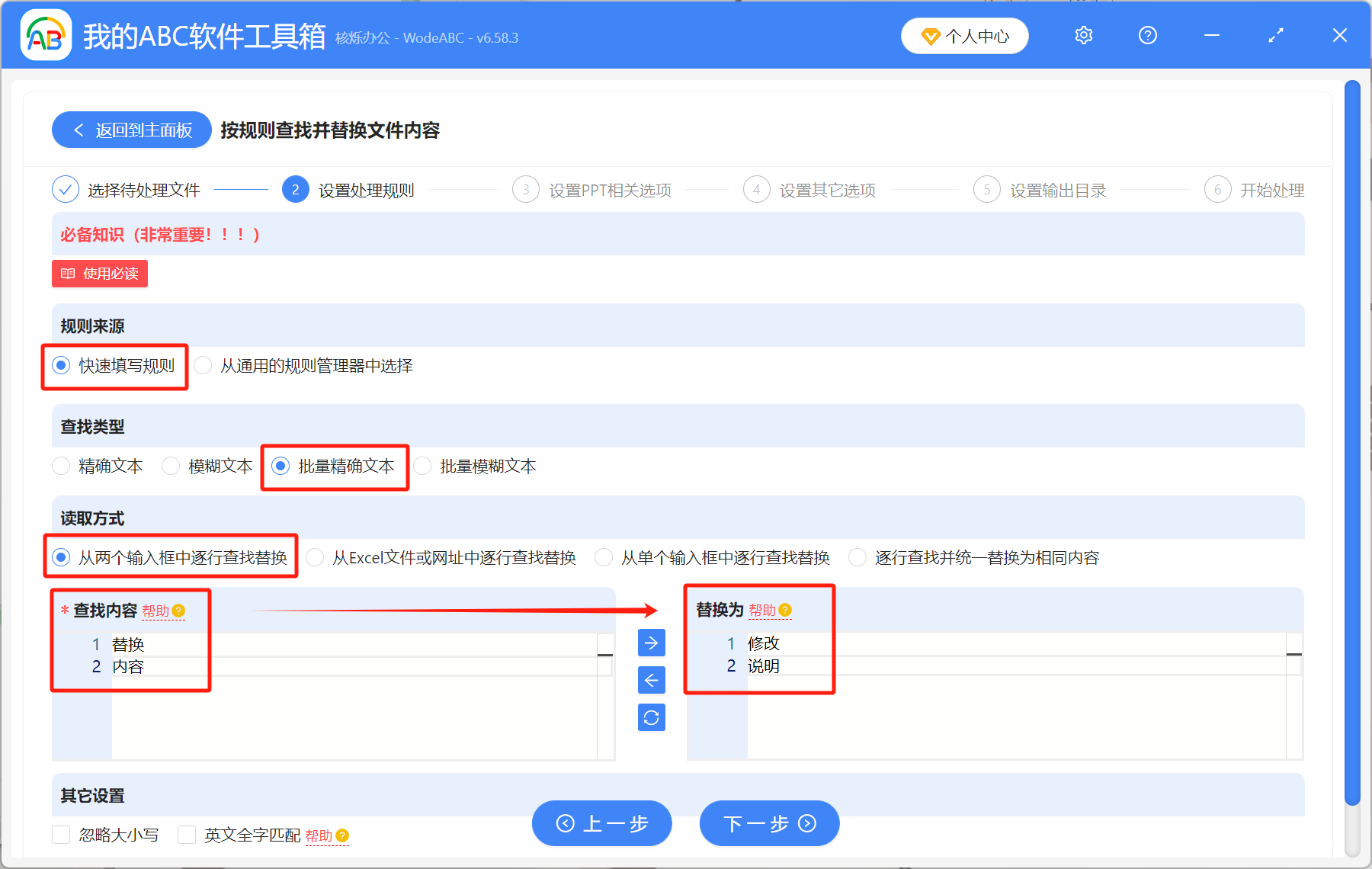
4、处理完成后,点开输出目录查看修改后的ppt。
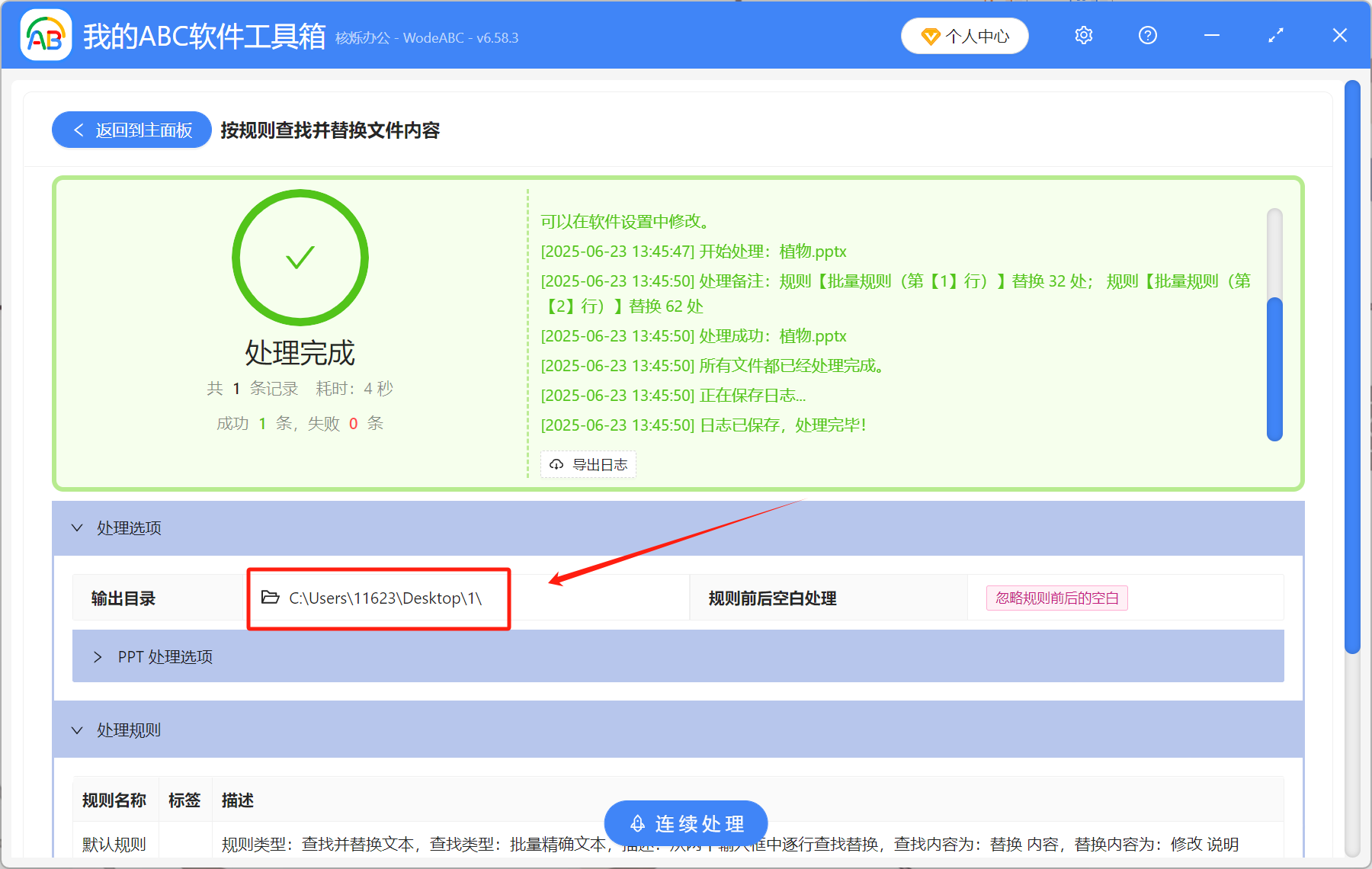
方法二:使用ppt自带的查找替换功能
优点:操作简单,直接在ppt里面替换,不需要使用其它工具。
缺点:一次只能替换一个字或词,如果要替换的文字比较多,则要操作很多遍,比较繁琐。而且一次只能处理一个ppt文件,效率较低。
操作步骤:
1、打开要修改的ppt,按住Ctrl+H打开查找替换功能,在“替换内容”下面填入要替换的原始文字,在“替换为”下面填入新的文字内容,然后点击“全部替换”。
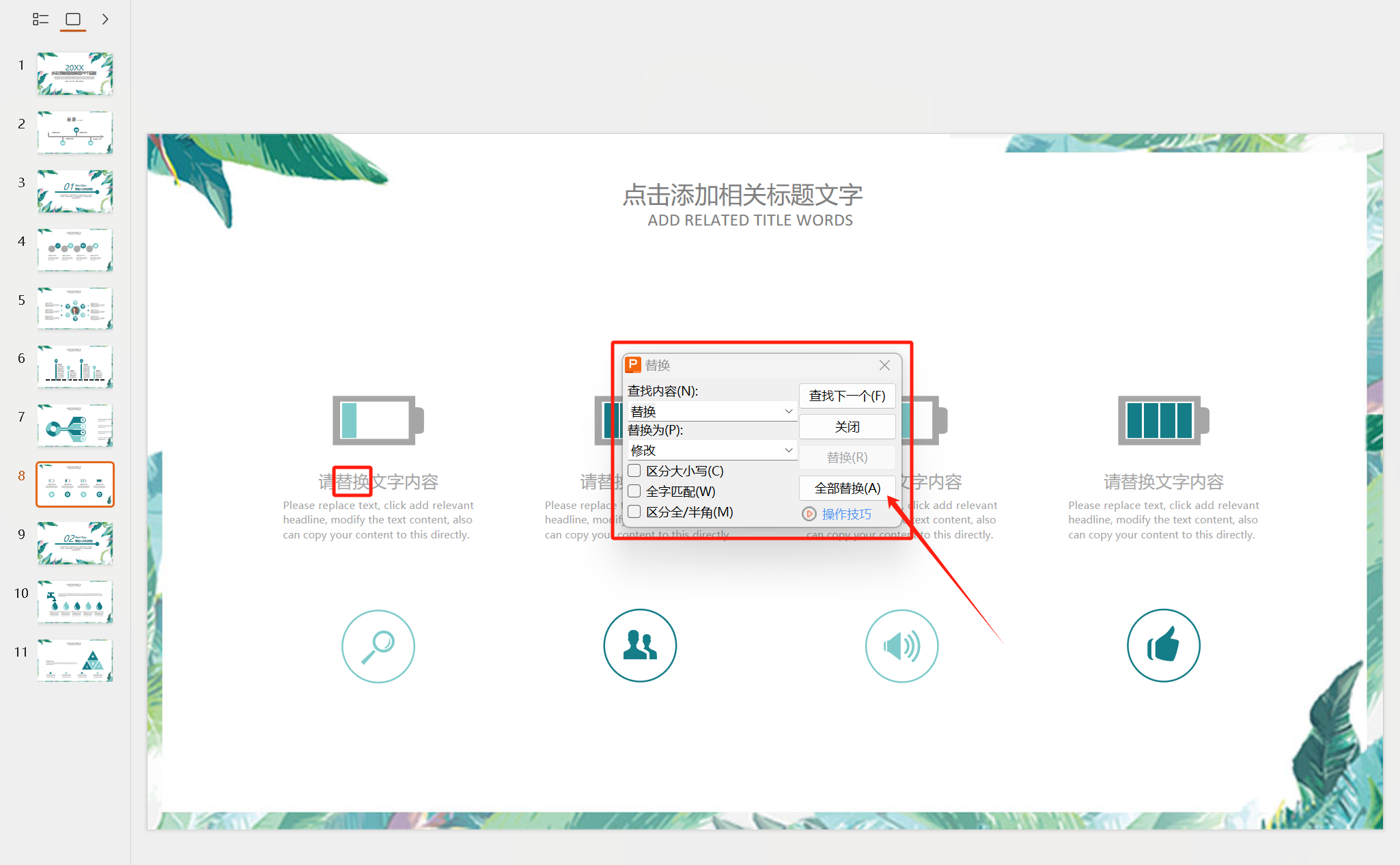
2、整个ppt文档里面的文字都替换过来了。如果还要替换别的字,就重复以上操作。
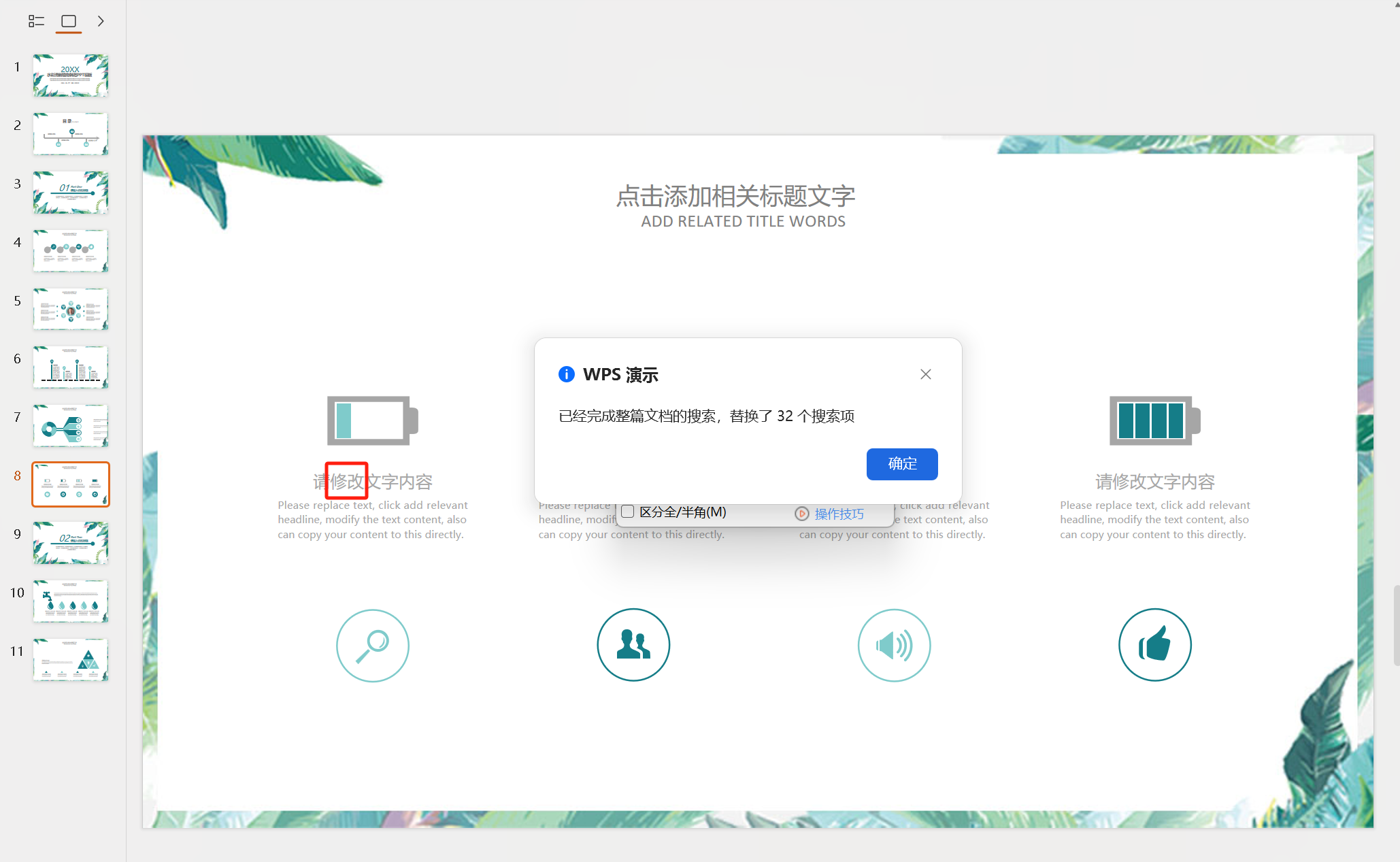
其实,批量替换ppt里的文字内容有很多种方法,除了以上这两种,还可以使用插件功能,或者使用Python自动化处理,操作比较复杂,就不过多介绍了。总之,如果有批量替换ppt文字内容的需求,或者需要批量处理ppt文件,建议选择第一种办法,不用手动操作,几秒钟就能处理完,更加高效快捷。